发布日期:2019-08-31 作者:雨木风林 来源:http://www.duotecz.com
今天和大家分享一下win8系统结束进程提示任务管理器已被系统管理员停用问题的解决方法,在使用win8系统的过程中经常不知道如何去解决win8系统结束进程提示任务管理器已被系统管理员停用的问题,有什么好的办法去解决win8系统结束进程提示任务管理器已被系统管理员停用呢?小编教你只需要 1、首先使用快捷键按下“win+R”,然后在运行一栏中输入“gpedit.msc”命令后按回车; 2、打开“组策略编辑器”窗口,依次展开“用户配置-管理模板-系统-Ctrl+Alt+del选项”;就可以了。下面小编就给小伙伴们分享一下win8系统结束进程提示任务管理器已被系统管理员停用具体的解决方法:

win8提示“任务管理器已被系统管理员停用”的解决方法:
1、首先使用快捷键按下“win+R”,然后在运行一栏中输入“gpedit.msc”命令后按回车;
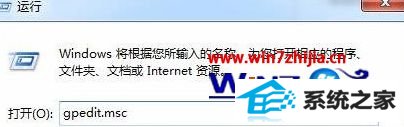
2、打开“组策略编辑器”窗口,依次展开“用户配置-管理模板-系统-Ctrl+Alt+del选项”;
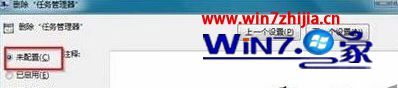
3、接着我们可以在右侧找到并双击“删除‘任务管理器’”选项,接着把默认的配置设置为未配置,点击确定保存就可以了。
关于win8系统结束进程提示任务管理器已被系统管理员停用怎么办就跟大家介绍到这边了,有碰到这样问题的用户们可以尝试上面的方法操作解决。